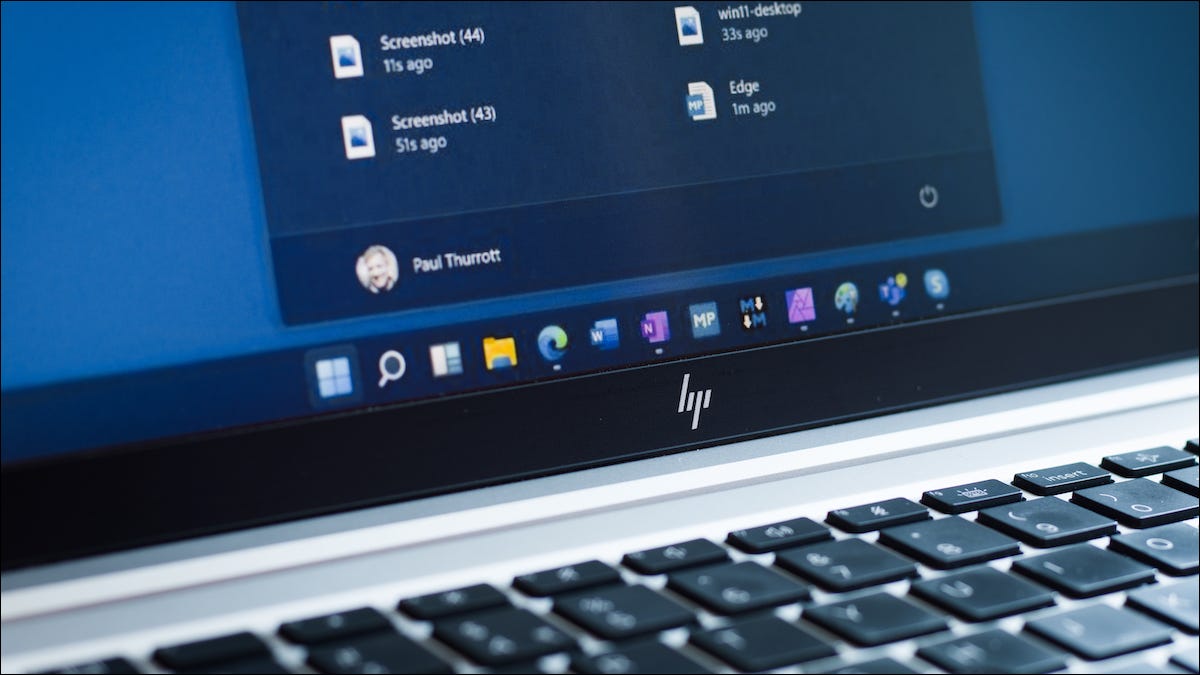
A diferença visual mais marcante entre o Windows 10 e o Windows 11 são os ícones da barra de tarefas centralizados do último. Embora você não possa trazer o menu Iniciar central do Windows 11 para o Windows 10, você pode ajustar a localização dos ícones da barra de tarefas e imitar o design mais recente da Microsoft . Veja como.
O design atualizado do Windows 11 ( divulgado pela primeira vez antes de seu anúncio em junho de 2021) compartilha algumas semelhanças com o Windows 10X – a saber, a barra de tarefas centralizada. A Microsoft pode ter eliminado seu sistema operacional de tela dupla , mas isso não significa que sua linguagem de design não possa sobreviver no seu PC.
Para centralizar os ícones da barra de tarefas do Windows 10, primeiro, clique com o botão direito na barra de tarefas e desmarque “Bloquear a barra de tarefas”.
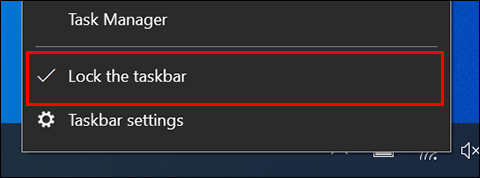
Em seguida, clique com o botão direito do mouse na barra de tarefas novamente, passe o cursor do mouse sobre a opção “Barras de ferramentas” e selecione “Links”. Uma marca de seleção aparecerá ao lado dele assim que for selecionado.
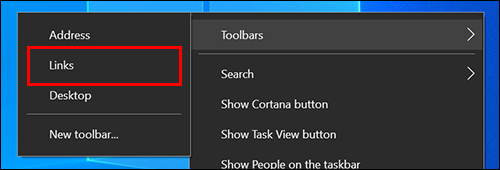
Clique com o botão direito na barra de tarefas uma terceira vez e certifique-se de que “Mostrar texto” e “Mostrar título” estejam marcados.
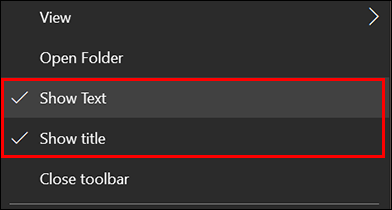
Agora você deve ver “Links” no lado direito da barra de tarefas, com duas linhas verticais à esquerda dela.

Mova o cursor sobre as duas linhas verticais e, a seguir, clique e arraste “Links” para o lado esquerdo da barra de tarefas. Ele deve se encaixar à direita dos ícones do Windows e de Pesquisa.
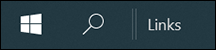
Alterar a localização de “Links” também forçará seus ícones fixados a se moverem para o lado direito da barra de tarefas. Use as duas linhas verticais ao lado dos ícones para clicar e arrastá-los para o centro da barra de tarefas. Eles não vão se encaixar no centro, então você terá que observá-los.
![]()
Em seguida, clique com o botão direito na barra de tarefas e desmarque “Mostrar texto” e “Mostrar título”.
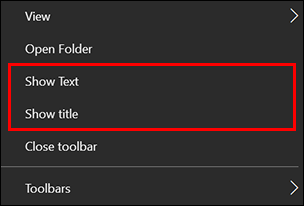
“Links” agora devem ter desaparecido da barra de tarefas.
![]()
Por fim, clique com o botão direito na barra de tarefas uma última vez e selecione “Bloquear a barra de tarefas”.
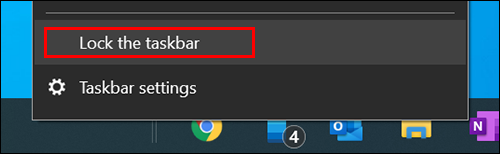
As linhas verticais que você usou para arrastar “Links” e os ícones fixados agora devem ter desaparecido, e seu computador com Windows 10 deve ser um pouco mais parecido com o Windows 11.



